Puteți să afișați un registru de lucru Excel pe un tablou de bord sau pe altă pagină de site, conectând registrul de lucru la o parte Web Excel Web Access. Aveți posibilitatea să particularizați aspectul și funcționalitatea părților Web Excel Web Access și să le conectați la alte părți Web pentru activitățile de analiză a datelor, cum ar fi filtrarea și a primi date externe.
Pentru a afișa un registru de lucru într-o parte Web Excel Web Access, trebuie să adăugați partea Web la o pagină, apoi să conectați registrul de lucru la partea web introducând URL-ul sau UNC-ul registrului de lucru în panoul de instrumente Excel Web Access. Ca un pas final, puteți să particularizați partea Web selectând proprietăți în panoul de instrumente Excel Web Access pentru partea Web. Prin configurarea proprietăților, puteți să controlați dimensiunea și aspectul părții Web și să controlați modalitățile prin care utilizatorii pot interacționa cu registrul de lucru.
Notă: Dacă aceste informații nu se potrivește cu ceea ce vedeți, este posibil să utilizați Microsoft 365 după upgrade-ul serviciului. Încercați să Conectați o parte Web Excel Web Access la un registru de lucru Excel și să Creați rapoarte, rapoarte de tip scorecard și tablouri de bord utilizând Excel Services pentru a găsi informațiile care vi se aplică.
Ce intenționați?
Adăugarea unei părți Web Excel Web Access la o pagină
Important: Înainte de a putea afișa un registru de lucru într-o parte Web Excel Web Access, trebuie să publicați registrul de lucru pentru a Excel Services sau a încărca registrul de lucru într-o bibliotecă de documente de pe site.
Această procedură descrie pașii specifici pe care trebuie să îi luați pentru a adăuga o parte Web Excel Web Access la o pagină de părți Web existentă. Pentru a adăuga o parte Web la o pagină, trebuie să aparțină numelui de site implicit <> membri SharePoint Group pentru site.
Dacă nu există nicio pagină corespunzătoare, poate fi necesar să creați o pagină de site.
Pentru a adăuga o parte Web Excel Web Access la o pagină cu părți Web, parcurgeți acești pași.
-
În panoul Lansare rapidă , faceți clic pe tot conținutul site-ului. Apoi, pe pagina conținut site , faceți clic pe Creare.
-
Pe pagina Creare din lista pagini și site-uri , faceți clic pe pagină parte Web.
-
Ilustrația următoare arată un exemplu de pagină cu părți Web nou creată. Pagina conține o zonă de antet și o zonă corp. Fiecare zonă conține caseta Adăugare parte Web . În zona în care doriți să adăugați partea Web Excel Web Access, faceți clic pe Adăugare parte Web pentru a afișa selectorul de părți Web.
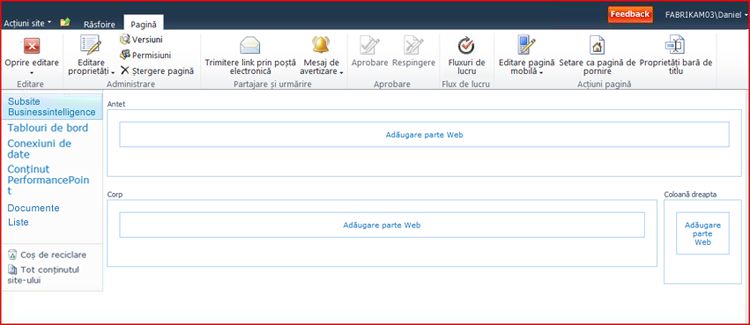
-
În panoul Categorii din selectorul de părți Web, faceți clic pe date firmă. În panoul părți Web , faceți clic pe Excel Web Access. Apoi, faceți clic pe Adăugare.
Notă: Elementele specifice care apar în panoul părți Web de pe site pot fi diferite de elementele care apar în această ilustrație.
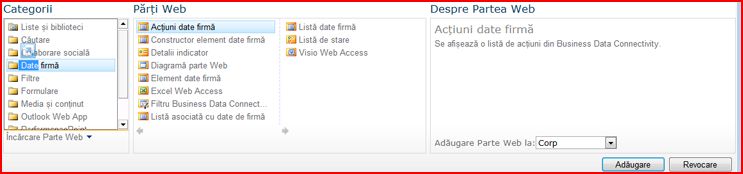
Aceasta adaugă partea Web la pagină și afișează panoul Selectați un registru de lucru .
Conectarea unui registru de lucru la o parte Web
-
În Excel Web Access, Selectați un panou de registru de lucru, faceți clic pe linkul Faceți clic aici pentru a deschide panoul de instrumente. Pagina se modifică în modul de editare și afișează panoul instrument Excel Web Access.
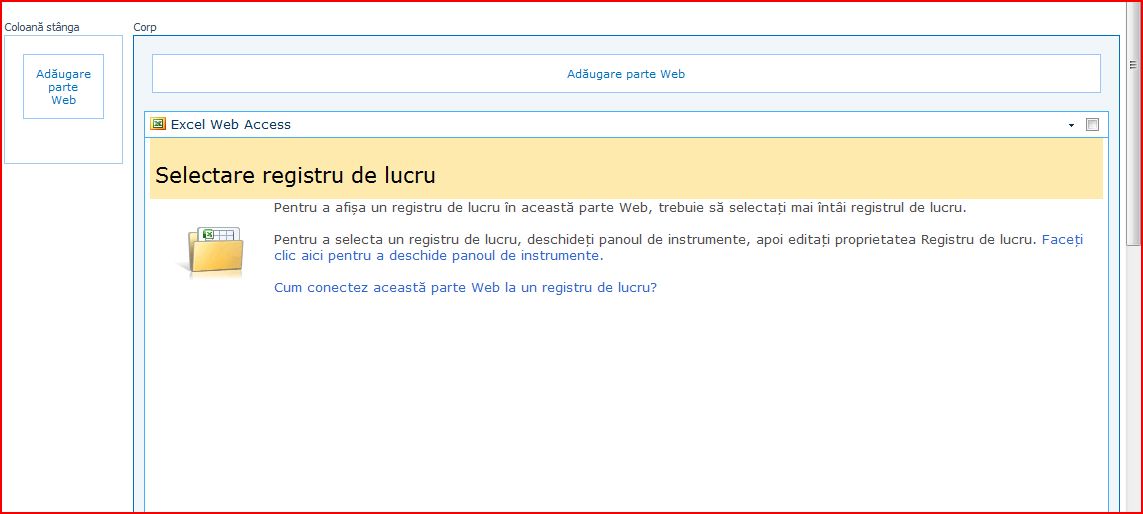
-
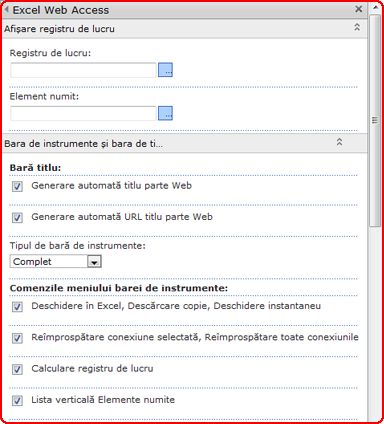
-
În caseta element denumit , tastați numele unui element denumit în registrul de lucru (cum ar fi un nume definit, numele unei diagrame, al unui tabel, al unui raport PivotTable sau PivotChart) pe care doriți să-l Afișați în partea Web.
-
În secțiunea bara de Instrumente și bara de titlu și în secțiunea navigare și interactivitate , selectați una sau mai multe proprietăți pe care doriți să le activați. Dacă doriți să dezactivați o proprietate, debifați caseta de selectare asociată.
Pentru a salva modificările și a ieși din modul de editare a părții Web, puteți face clic pe OK în partea de jos a panoului de instrumente parte Web. Sau, pentru a opri editarea și a vizualiza registrul de lucru în modul de afișare, faceți clic pe oprire editare.
Aceasta afișează partea Web pe care ați configurat-o pentru a-i utiliza registrul de lucru asociat pe pagină.










